راهنمای پیکربندی WireGuard برای همه پلتفرمهای اصلی
WireGuard® آخرین پروتکل VPN با امنیت پیشرفته و عملکرد بسیار بهینهشده میباشد. این پروتکل ابتدا برای Linux kernel منتشر شد اما اکنون میان-پلتفرم بوده و میتواند روی هر پلتفرمی مستقر شود.
اطلاعات بیشتر درباره قابلیتهای WireGuard را میتوانید در مقاله پروتکل WireGuard چیست؟ پیدا کنید.
این راهنما بهصورت مشروح نحوه پیکربندی یک اتصال WireGuard VPN در دستگاه iOS شما را ارائه میکند.
دو روش برای پیکربندی یک اتصال WireGuard ایمن وجود دارد. هر یک را انتخاب، و حریم خصوصیتان در وب را تضمین کنید:
روش ۱: چگونه اتصال WireGuard را بهصورت دستی پیکربندی کنید؟
روش ۲: چگونه اتصال WireGuard را با استفاده از VPN Unlimited پیکربندی کنید؟
چگونه اتصال WireGuard را بهصورت دستی پیکربندی کنید؟
۱. اول از همه، باید فایلهای پیکربندی WireGuard را ایجاد کنید. برای انجام این کار مراحل مشروح در این راهنما را دنبال کنید.
۲. برنامه WireGuard را از App Store دانلود کنید.
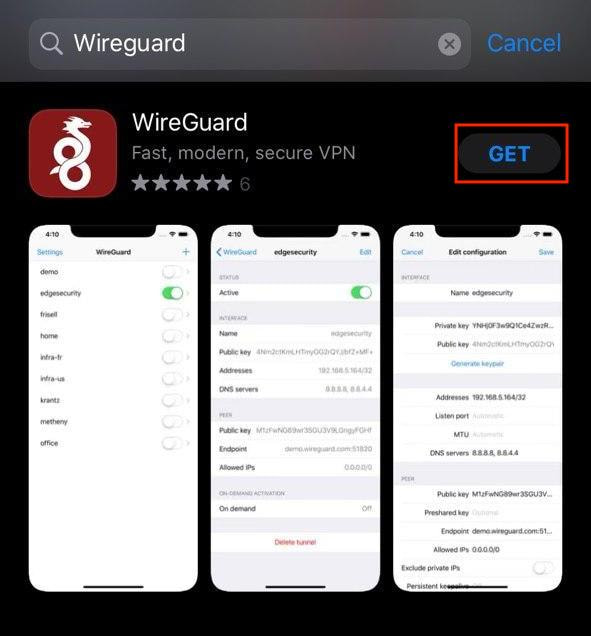
۳. برنامه را اجرا، و Add a tunnel (افزودن یک تونل) را بفشارید.

۴. روشی که میخواهید با آن پیکربندی WireGuard ایجاد کنید را انتخاب نمایید. توصیه میکنیم برای جلوگیری از خطای تایپی از روشهای Create from QR-code (ایجاد از کد QR) یا Create from file (ایجاد از فایل) استفاده کنید.
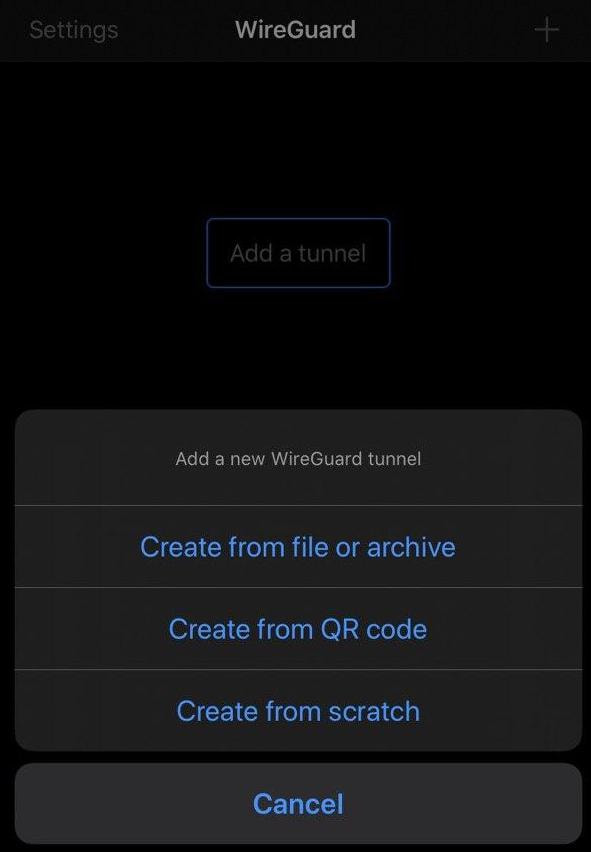
- اگر روش ایجاد از فایل را برمیگزینید، فایل پیکربندی مناسب را انتخاب کنید که بهطور خودکار از دفتر کاربری شما دانلود شده است.
- اگر میخواهید از روش ایجاد از کد QR استفاده کنید، کافیست کد QR را از دفتر کاربری اسکن، و سپس نام دلخواه اتصال VPN را پرینت کنید، مثلا VPNUnlimited.
- اگر ترجیح میدهید خودتان اتصال VPN ایجاد کنید، روش Create from Scratch (ایجاد از صفر) را انتخاب، و دادههای زیر را از دفتر کاربریتان وارد کنید:
Interface (رابط):
- Name (نام): نام دلخواه اتصال VPN را پرینت کنید، مثلا VPNUnlimited
- Private key (کلید خصوصی): کلید خصوصی را از دفتر کاربری کپی کنید
- Public key (کلید عمومی): مقدار کلید عمومی را وارد کنید
- Addresses (آدرسها): آدرس را از دفتر کاربریتان پیست کنید
- Listen port (پورت شنود): مقدار پورت شنود را پرینت کنید
- DNS Server: از دفتر کاربری DNS را کپی کنید
Peer (همتا):
- Public key (کلید عمومی): کلید عمومی از دفتر کاربری پیست کنید
- Pre-shared key (کلید ازپیشاشتراکگذاشته): مقدار این کلید را وارد کنید
- Persistent keepalive (ماندگاری مداوم): ۲۵ ثانیه بگذارید
- Endpoint (نقطه پایانی): نقطه پایانی را از دفتر کاربری خود کپی کنید
- Allowed IPs: مقدار IPهای مجاز را پیست کنید
۶. اکنون گیرنده WireGuard VPN را روشن کرده و دسترسی ایمن و نامحدود به اینترنت را کشف کنید.
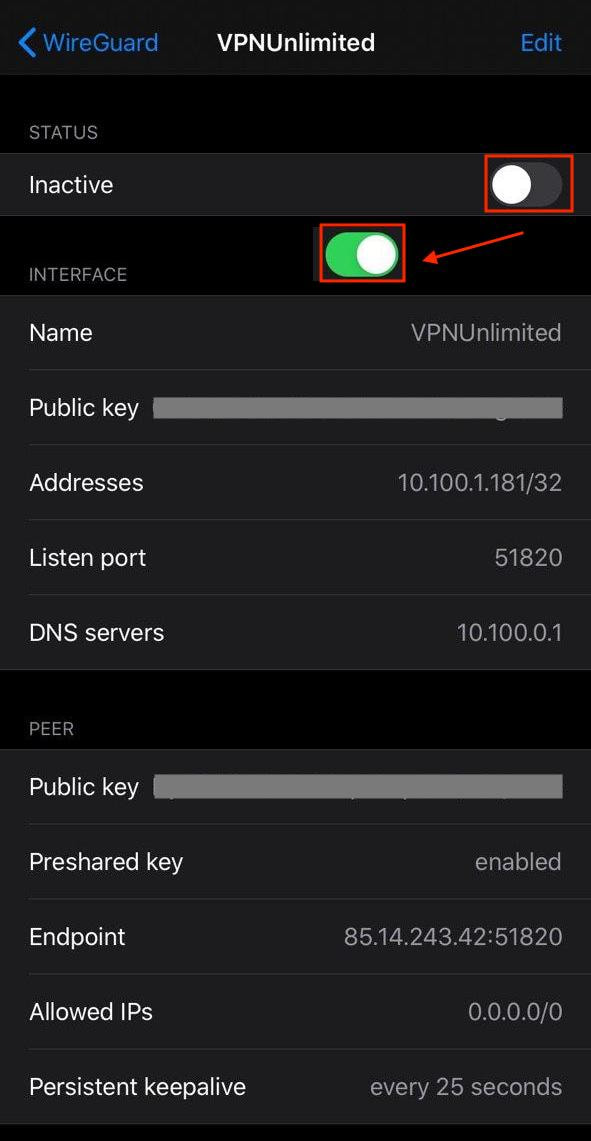
VPN Unlimited را همین حالا دانلود کنید
کار با محصول VPN قابلاعتماد ما را شروع کرده و مرور خود را ایمنتر سازید!
نحوه پیکربندی اتصال WireGuard با استفاده از VPN Unlimited؟
توجه: VPN Unlimited با دستگاههای iOS 10.0 و بالاتر سازگار است.
۱. آخرین نسخه برنامه VPN Unlimited را روی دستگاه iOS خود راهاندازی کنید.
۲. منو را باز کنید. برای این دکمه

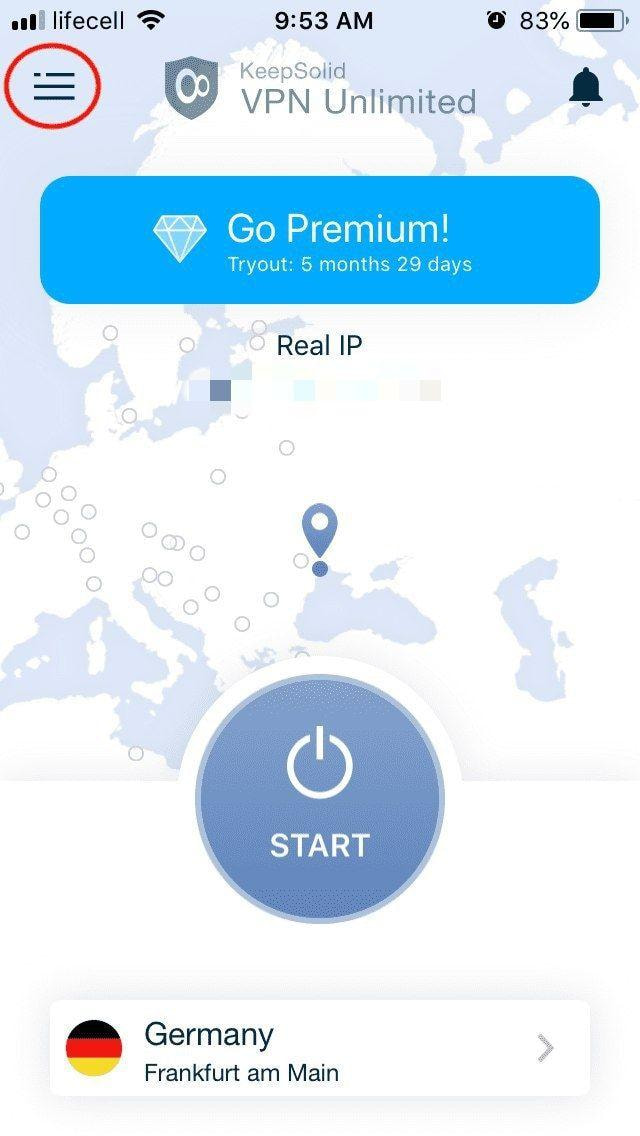
۳. به برگه Settings (تنظیمات) بروید و Protocols (پروتکلها) را انتخاب کنید.
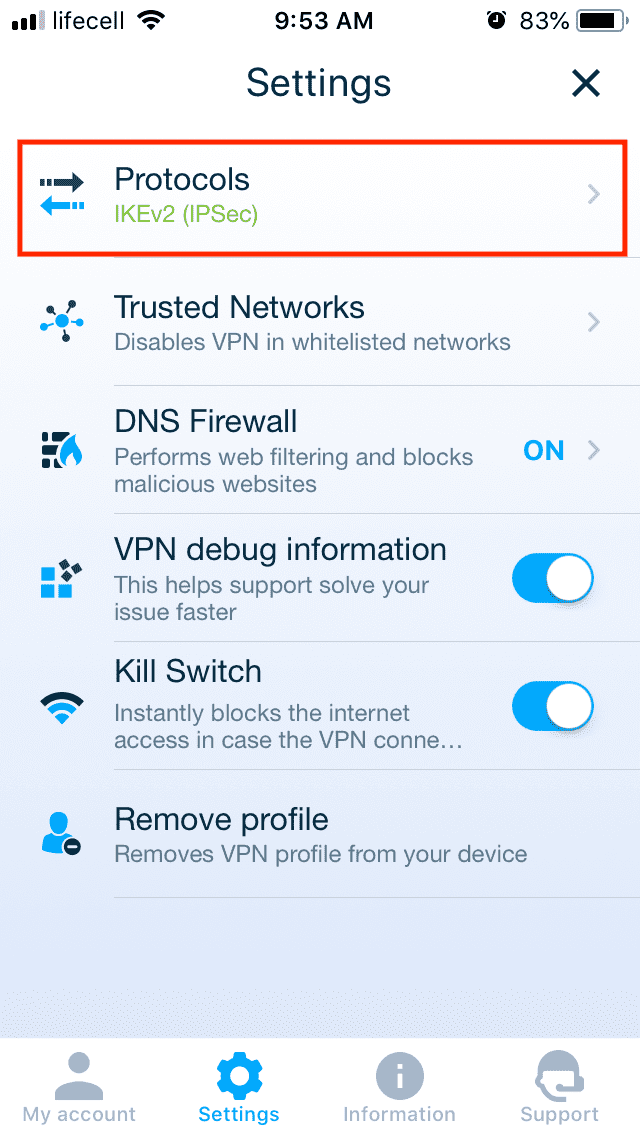
۴. پروتکل WireGuard VPN را انتخاب کرده و روی پیکان در گوشه بالا سمت چپ ضربه بزنید تا به صفحه اصلی برگردید.
توجه: اگر اتصال VPN شما فعال باشد با استفاده از پروتکل VPN انتخابشده بهطور خودکار دوباره متصل خواهد شد.

۵. اتصال VPN خود را برقرار کنید و بدون هیچ محدودیتی اینترنت را مرور کنید.
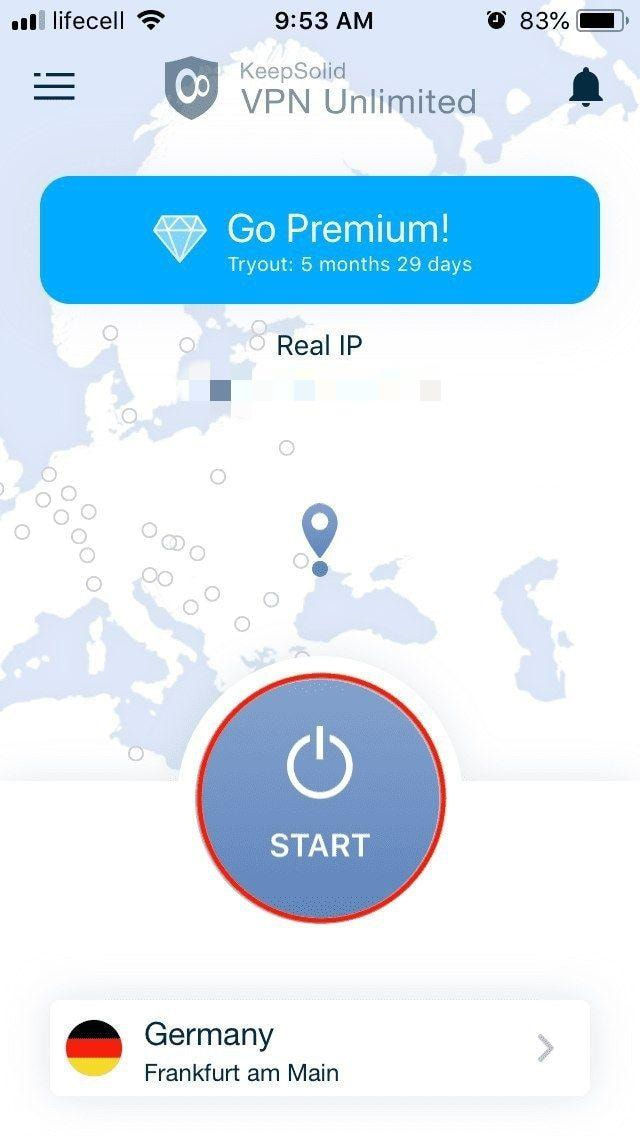
خوب، حالا میدانید چگونه اتصال VPN را که از طریق پروتکل WireGuard اجرا میشود پیکربندی کنید.
نیاز به پیکربندی دستگاههای دیگر دارید؟ صفحه راهنما را بررسی کنید یا از طریق [email protected] با پشتیبانی مشتری ما تماس بگیرید.
«WireGuard» یک علامت تجاری ثبتشده از Jason A. Donenfeld میباشد.
آمادهای برنامه VPN امن ما را امتحان کنی؟
تجربه وب خود را ساده کنید، از اطلاعات حساستان محافظت کنید و با VPN Unlimited از خود مقابل تهدیدهای آنلاین و هکرها دفاع کنید.